VPJ を MP4 に簡単に変換するにはどうすればよいですか? VPJについてもっと知ろう!
VideoPad を使用してビデオをアップロードしようとしたときに、VPJ ファイルを必要とするストリーミング プラットフォームがなかったことがありますか?その場合、VPJ ファイルは VideoPad 内でのみ再生できるため、VPJ を MP4 形式に変換する必要があります。これらのファイルにはビデオ編集プロパティとメタデータの詳細のみが含まれるため、実際のビデオやオーディオは保存されません。したがって、このファイルをより多くのプレーヤーやデバイスと互換性を持たせるために、VPJ を MP4 に変換することは非常に素晴らしいアイデアです。したがって、時間を無駄にすることなく、ここで高品質の詳細な変換プロセスをご覧ください。
ガイドリスト
VPJとは何ですか? VPJをMP4に直接変換できますか? VideoPad で VPJ を開いて MP4 に変換する方法 あなたが知っておくべき最高のMP4コンバーターとエディター[高品質] VPJからMP4への変換に関するよくある質問VPJとは何ですか? VPJをMP4に直接変換できますか?
VPJ ファイルが VideoPad ソフトウェアに関連付けられていることはご存知ですが、それについてさらに詳しく知ることは依然として重要です。 VPJ を MP4 に変換する方法に入る前に、VPJ ファイルとは何か、変換できるかどうかなどを理解してください。
.VPJ ファイルとは何ですか?
VPJ は、VideoPad ビデオ編集ソフトウェアで作成されたビデオ プロジェクトのファイル名です。これには、ビデオ プロジェクトに適用された位置、トランジション、エフェクト、構成、その他の編集などの重要な情報が含まれています。
VPJ を MP4 に直接変換できないのはなぜですか?
他のものとは異なり、どのプラットフォームでも問題なくスムーズに動作する再生可能なビデオやオーディオは保存されません。したがって、VPJ は最終的なビデオを保存する前に、編集セッションの間に作業内容を保存することを目的としているため、直接 MP4 に変換することはできません。
他のソフトウェアでVPJファイルを開くことはできますか?
いいえ。前述したように、VPJ ファイルは VideoPad 専用であるため、当然のことながら、サードパーティ ソフトウェアでは開くことができません。ファイルを再生しようとすると、「Windows ではこのファイルを開けません」または同様の警告が表示されます。
VideoPad で VPJ を開いて MP4 に変換する方法
VPJ ファイルについて十分に理解したところで、今度はそれを変換して互換性を高める方法を発見します。間違いなく、VPJ を開いて MP4 に変換するのに最適なソフトウェアは VideoPad です。これは元のホームであるため、これらのファイルを開くのに問題はありません。さらに、VPJ プロジェクトを開いたら、高度な視覚効果機能のコレクションを使用してプロジェクトを強化できます。その後、VPJ プロジェクト ファイルを MP4、WMV、AVI、DIVX などにエクスポートできます。
ステップ1。VideoPad ビデオ エディターをダウンロードして起動し、変換プロセスを開始します。次に、上のメニューから「ファイル」をクリックし、次に「プロジェクトを開く」をクリックして、VPJ ファイルをインポートします。必要に応じてドラッグアンドドロップします。
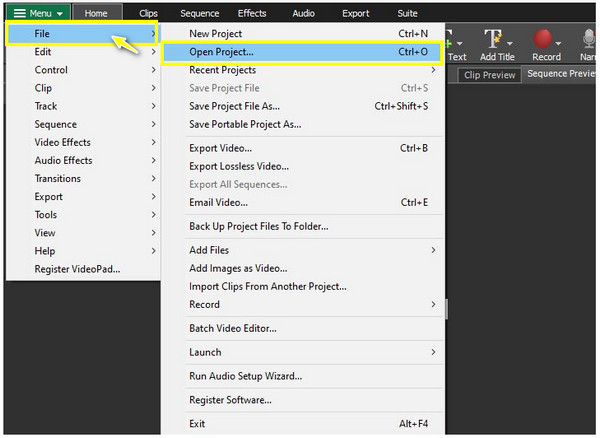
共有 VPJ ファイルを開こうとしているとします。実際の情報は元のファイルと同一ではないため、開くことはできません。
ステップ2。その後、クリップの分割、クリッピング、削除、トランジションの適用などにより、プロジェクトに編集を適用できます。すべての設定が完了したら、ツールバーから「ビデオのエクスポート」をクリックします。 「ビデオファイル」をクリックし、「MP4」を選択してVPJをMP4に変換します。
ステップ 3。画面上で解像度、名前、フォルダパスなどを指定します。最後に、「作成」をクリックして、VPJ を MP4 ファイルに変換し始めます。選択したフォルダーで MP4 ファイルが見つかります。
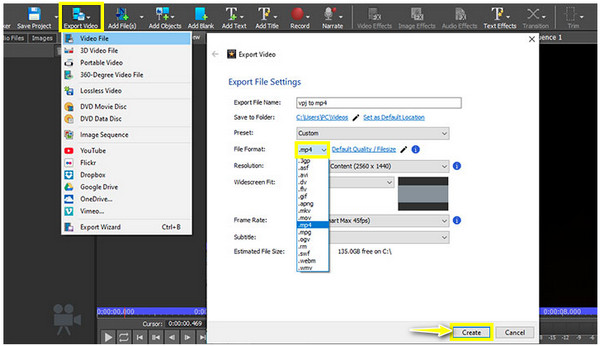
あなたが知っておくべき最高のMP4コンバーターとエディター[高品質]
VPJ を MP4 に変換できる VideoPad の機能を超えて、誰も見逃してはいけません。 AnyRec ビデオコンバーター 最適なコンバータについて議論するとき。これは、ビデオを変換するだけでなく、エクスポートする前にビデオを編集、強化し、さらに編集することもできる強力なプログラムです。 MP4 形式と、AVI、MOV、MKV、M4V などの 1000 以上の形式をサポートしています。また、その変換速度は非常に高速であり、バッチ変換を使用して複数のファイルを変換する場合でも、30 倍から 50 倍の速度に向上します。ここでも元の品質を維持することが保証されているため、変換中に心配する必要はありません。

MP4、MOV、MKV、AVI、GIF などの 1000 のビデオ/オーディオ形式をサポートします。
複数のファイルを 50 倍の速度で高品質に変換するバッチ変換。
VPJ ファイルの回転、切り抜き、字幕の追加、トリミング、効果の適用などを行うための内蔵エディター。
ビデオに適用されたすべての編集を表示するリアルタイム プレビューを提供します。
ステップ1。起動後「コンバータ」タブに進みます AnyRec ビデオコンバーター。 「追加」ボタンをクリックして、VPJ ファイルをプログラムに追加します。

ステップ2。「すべてを変換」メニューに移動して、「デバイス」を含む「ビデオ」および「オーディオ」形式のリストを表示します。 「ビデオ」をクリックし、お好みの解像度の「MP4」を選択します。このようにして、VPJをMP4形式に変換できます。

ステップ 3。「編集」または「カット」ボタンをクリックして、クリッピング、クロップ、回転、効果の追加、字幕などのさらなる編集を行います。完了したら「OK」をクリックして保存します。

ステップ 4。最後の段階では、MP4 ファイルの目的の名前とパスを選択します。すべての作業が完了したら、「すべて変換」をクリックしてVPJファイルをMP4に転送します。

VPJからMP4への変換に関するよくある質問
-
VideoPad で VPJ ファイルを開けないのはなぜですか?
ビデオに適用されているメディア ファイルを移動すると、VideoPad はメディア ファイルを見つける方法を見つける代わりにエラーを報告します。 VPJ ファイルを保存した場合でも、場所が変わると表示できなくなります。
-
VideoPad で VPJ ファイルを保存するにはどのような形式を使用できますか?
プログラムで VPJ ファイル プロジェクトを開くと、MP4、AVI、3GP、WMV などのビデオ形式で保存できます。
-
VideoPad なしで VPJ ファイルを開いて編集できますか?
いいえ。VPJ は VideoPad プロジェクト ファイルであり、VideoPad 専用であるため、VideoPad なしで開くことはできません。 VPJ を MP4 にエクスポートし、他のメディア プレーヤーで再生できるようにする必要があります。
-
VPJ を MP4 にエクスポートするには、VideoPad を購入する必要がありますか?
いいえ。ソフトウェアを購入する必要はありません。非営利目的に限り無料でご利用いただけます。ただし、無料体験版には有効期限があります。
-
VPJ から MP4 へのオンラインコンバーターはありますか?
はい。 AnyConv、ファイル拡張子、ConvertHelper、その他のツールを使用できます。何もインストールせずに完全に無料で使用できます。ただし、広告やサイトのクラッシュなどの問題に備えておく必要があります。
結論
これまでのところ、VPJ ファイルが開かないという問題に直面することはありません。ここで、VPJ ファイルを開くことができるのは VideoPad だけであることがわかりました。そこから、VPJ を MP4 にエクスポートして、多くのプラットフォームやデバイスで再生できるようにすることができます。ただし、VPJ、DAT を変換する究極の方法を探している場合は、 ARF から MP4 およびその他のフォーマットを信じてください。 AnyRec ビデオコンバーター。これは、VPJ から MP4 への変換と編集の要件を満たす強力なソフトウェアです。今すぐ無料でダウンロードして、楽しく探索してください!
